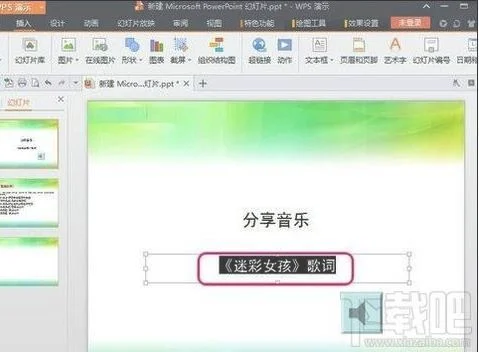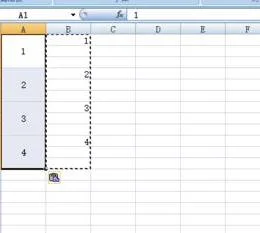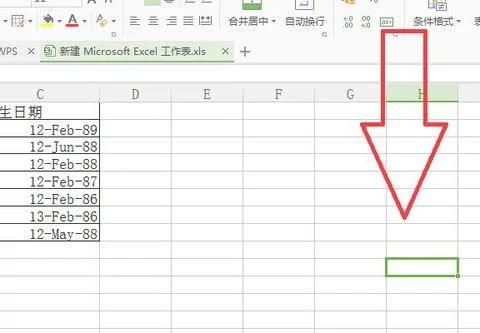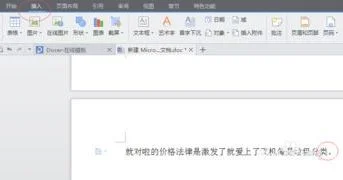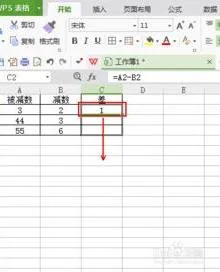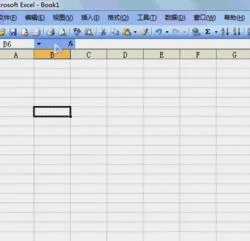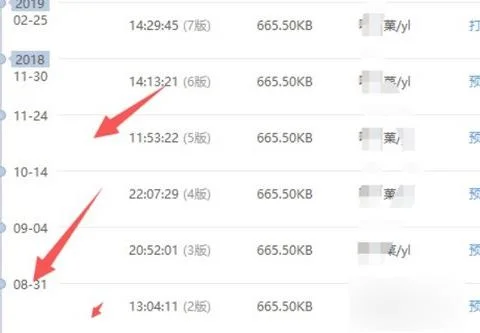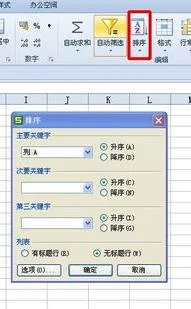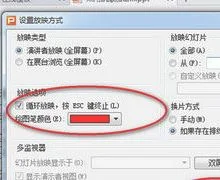1.如何在PPT中插入超链接和视频等
准备好需要插入的视频等,做PPT中插入超链接方法如下:
第一步:制作一个超链接按钮,在“自选图形”中选择自己心仪的图案。
第二步:制作好图案后,鼠标右击此图标,在右键下拉菜单栏中选择“超链接”并点击进入。
第三步:点击超链接后,如果想做PPT之间的超链接,点击“超链接到”在下方选择需要跳到的超链接PPT页面,如果想插入视频等,点击“运行程序”,浏览按键。
第四步:点击“浏览后”,找到所准备的视频的位置,点击选中,然后点击“确定”就可以了。
2.ppt超链接视频怎么做
步骤1: 1将视频放到文件夹中,并记住视频的保存路径,我将视频放在一个叫作超链接视频的文件夹中。
(ppt制作好后,也要放到这个文件夹中,否则,超链接失效。)请点击输入图片描述步骤2:插入影片符号1打开ppt,在下面的工具栏中找到并点击自选图形,在弹出框里选择“动作按钮——影片按钮”。
请点击输入图片描述2当鼠标变成十字形时,把光标放到要设置超链接的页面中,按住鼠标左键,画出影片按钮的形状,松开鼠标左键,影片符号就会自动填充为蓝色。请点击输入图片描述3为了协调ppt的色调,可以重新填充影片符号。
选中影片符号,右击鼠标,选择“设置图形的格式”。请点击输入图片描述4在设置自选图形格式的选项卡中,点击颜色后面的小箭头,选择喜欢的色调,然后点击确定。
请点击输入图片描述步骤3:超链接视频选中影片符号,右击鼠标,选择“超链接”,将超链接选项卡调出来。请点击输入图片描述在动作设置中,点击“单击鼠标”,选择“运行程序”,然后,点击运行程序后面的“浏览”。
请点击输入图片描述在弹出的选项卡中,系统默认文件类型为程序,点击右侧的小箭头,选择文件类型为“所有文件”,然后按照视频保存的路径找到并选中视频,最后点击“确定”。视频就超链接到影片符号中了,在播放ppt的时候,点击影片符号,就会播放视频。
请点击输入图片描述注意事项在设置超链接动作的选项卡中,一定要将文件类型选择为“所有文件”,否则无法找到视频,并插入视频。超链接视频做好后,一定要将ppt保存到视频所在的文件夹中,否则无法超链接视频。
3.怎么在ppt中连接视频
一、在PowerPoint中插入flash影片的方法 二、在PPT中插入视频三、PowerPoint中插入声音的几种方法。
四、在用PowerPoint制作课件时加入解说词 在PPT中能插入的动画和视频、音频格式动画:swf gif视频:avi mpg wmv 音频:avi mpg wav mid mp3(有的不支持) 一、在PowerPoint中插入flash影片的方法 法一:利用控件插入法1.调出工具箱。操作步骤:启动powerpoint,从主菜单中选择—视图—工具栏—控件工具箱。
如图12.在控件工具箱中选择“其他控件”,这时会列出电脑中安装的Active X控件,找到Shockwave Flash Object控件。如图2。
3.这时,鼠标变成“+”,在幻灯片中需要插入flash动画的地方画出一个框。如图3。
4.在框中点击鼠标右键,点击属性,如图4,然后出现Shockwave Flash Object属性设置栏,如图5。5.左键双击“自定义”,在弹出的对话框中,在影片URL(M)后的输入栏中,填上要插入的swf档案的路径和文件名,当然,直接读取网上的swf文件也是可以的。
如图6。注意:在填写影片URL时需填写上文件的后缀名.swf。
另外选中“嵌入影片”,即将flash动画包含到ppt文件中,复制ppt的同时不需复制动画文件,当将该ppt复制或移动到其他计算机使用时仍能正常显示flash。若未选“嵌入影片”,则需将动画文件和ppt文件同时复制,并且修改影片URL路径,否则在动画位置上将会出现白框,动画显示不正常。
笔者建议选择“嵌入影片”。若计算机上未安装flash播放器也能正常运行。
保存浏览即可。优点:1)无需安装flash播放器; 2)在图6所示对话框中选中“嵌入影片”,则可将动画文件和ppt文件合为一体,复制时不需单独复制动画文件,也不需再做路径修改。
缺点:操作相对复杂。法二:利用对象插入法1、启动PowerPoint后创建一新演示文稿;2、在需要插入Flash动画的那一页单击菜单栏上的“插入——对象”,如图7。
出现插入对象对话框,单击“由文件创建——浏览”,选择需要插入的Flash动画文件,然后确定,如图8;3、在刚插入Flash动画的图标上,单击鼠标右键打开快捷菜单,选择“动作设置”,如图9,出现动作设置对话框,选择“单击鼠标”或“鼠标移过”都可以,在“对象动作”项选择“激活内容”,单击确定,如图10。选择“幻灯片放映→观看放映”命令,当把鼠标移过该Flash对象,就可以演示Flash动画了,且嵌入的Flash动画能保持其功能不变,按钮仍有效.注意:使用该方法插入flash动画的ppt文件在播放时,是启动flash播放软件(Adobe Flash Player)来完成动画播放的,所以在计算机上必须有flash播放器才能正常运行。
优点:动画文件和ppt文件合为一体,在ppt文件进行移动或复制时,不需同时移动或复制动画文件,也不需要更改路径。缺点:播放时要求计算机里必须安装有flash播放器。
法三:利用超链接插入flash动画1. 启动PowerPoint后创建一新演示文稿;2. 在幻灯片页面上插入一图片或文字用于编辑超链接。在本例中我们插入一个圆。
3. 鼠标右击“圆”,选中“编辑超链接”,进入超链接编辑窗口,如图11。在编辑窗口输入flash动画文件地址,最后点击确定,如图12。
4. 保存文件。注意:使用超链接插入的动画有3点需要注意:1)动画文件名称或存储位置改变将导致超链接“无法打开指定的文件”。
解决方法是,在进行文件复制时,要连同动画文件一起复制,并重新编辑超链接。 2)在ppt播放时,点击超链接,将会弹出如下窗口,如图13,通常做法是点击“确定”。
3)计算机上要安装有flash播放器才能正常播放动画。优点:操作简单缺点:由于ppt和动画文件是链接关系,所以在ppt文件复制或移动过程中,必须同时复制和移动动画文件,并且更改链接路径。
否则,将出现“无法打开指定文件”对话框。 另外,在计算机中必须安装flash播放器才能正常播放。
二、在PPT中插入视频(一)直接播放视频 这种播放方法是将事先准备好的视频文件作为电影文件直接插入到幻灯片中,该方法是最简单、最直观的一种方法,使用这种方法将视频文件插入到幻灯片中后,PowerPoint只提供简单的[暂停]和[继续播放]控制,而没有其他更多的操作按钮供选择。因此这种方法特别适合PowerPoint初学者,以下是具体的操作步骤: 1. 运行PowerPoint程序,打开需要插入视频文件的幻灯片。
2. 将鼠标移动到菜单栏中,单击其中的“插入”选项,从打开的下拉菜单中执行“插入影片文件”命令。 3. 在随后弹出的文件选择对话框中,将事先准备好的视频文件选中,并单击[添加]按钮,这样就能将视频文件插入到幻灯片中了。
4. 用鼠标选中视频文件,并将它移动到合适的位置,然后根据屏幕的提示直接点选[播放]按钮来播放视频,或者选中自动播放方式。 5. 在播放过程中,可以将鼠标移动到视频窗口中,单击一下,视频就能暂停播放。
如果想继续播放,再用鼠标单击一下即可。(二)插入控件播放视频 这种方法就是将视频文件作为控件插入到幻灯片中的,然后通过修改控件属性,达到播放视频的目的。
使用这种方法,有多种可供选择的操作按钮,播放进程可以完全自己控制,。
4.如何在ppt中加入视频超链接
ppt中加入视频超链接步骤如下:
准备资料:PPT2010版
1.首先,打开ppt,单击工具栏中“插入”-“视频”按钮.
2.选择需要插入视频的路径(这里以电脑中下载好的视频为例,即“文件中的视频”)
3.然后选择视频路径以及需要插入的视频文件;最后点“插入”即可完成视频的插入。
4.这样视频就添加完成了.
5.ppt怎样链接视频
ppt插入视频有三种办法:
1、直接插入。打开ppt——插入——影片和声音——文件中的影片(如果格式不能被识别,就用格式工厂软件转一下格式);
2、插入控件的办法插入视频。打开ppt——插入——对象——新建:选择windows media player——在ppt中按住左键拖画一个窗口——右击
此窗口——属性——在属性对话框中:点"自定义"右的省略号按钮——浏览到视频;((如果格式不能被识别,就用格式工厂软件转一下格式
)
3、外部链接。在ppt中选中一个对象(文字,图片均可)右键——超级链接——浏览到视频。(播放时最好先打开播放器软件,最小化,等待
幻灯片播放时点击链接激活)